Para llevar a cabo la comprobación del tiempo que le queda a nuestro Mac para terminar una copia de seguridad de Time Machine en proceso, sólo es necesario acceder al menú de ajustes de esta genial herramienta y fijarnos en la ventana que nos aparece.
Además del tiempo que nos queda para que termine la copia de seguridad de nuestros datos en Time Machine, en esta ventana vamos a ver todo el espacio que ocupa la copia y el espacio que tenemos libre en el disco para llevar a cabo estas copias de seguridad.
El acceso a estos datos es bien sencillo y más sencillo si tenemos el acceso directo en la barra de menú. Para activar el icono es necesario tener marcada la opción «Mostrar Time Machine en la barra de menús» que nos aparece en la ventana de la herramienta. Para llegar a time machine si no tenemos activada esta opción, se hace desde el menú de la > Preferencias del sistema o directamente desde el icono de Preferencias del sistema. Una vez abierta pulsamos en Yime Machine y aparecerá la siguiente ventana donde nos muestra toda la información:
- Espacio disponible en el disco para copias
- Espacio que ocupará la copia de seguridad que estamos realizando
- Tiempo aproximado que tardará en realizar la copia de seguridad
- Activar o desactivar el icono de Time Machine en la barra de menús
Una vez finalizada la copia de seguridad la misma ventana nos ofrece más información y datos interesantes sobre el espacio que nos queda disponible, la copia de seguridad más antigua que tenemos en el disco, la copia más reciente y en el caso de tener las copias en automático, la hora en la que ese realizará.
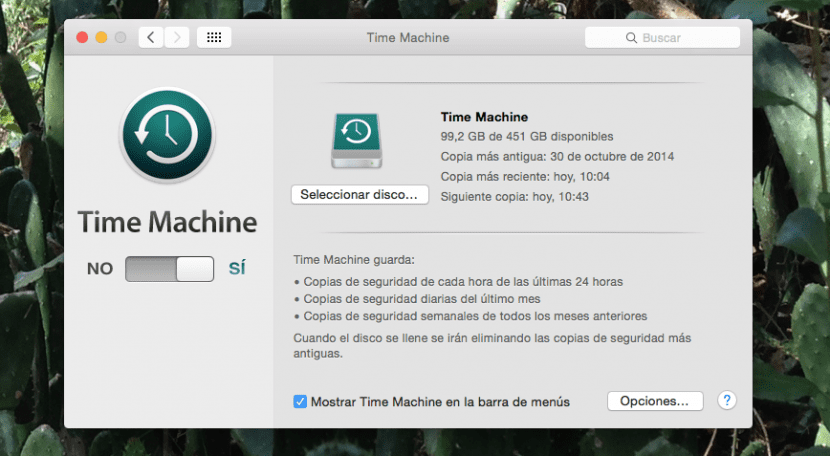
Esta información nos puede resultar interesante si tenemos que llevar a cabo una copia de seguridad manual (por aquello de guardar datos importantes en el Mac) o bien cuando tenemos activada la opción de copia de seguridad automática. En cualquier caso es siempre muy recomendable realizar copias de seguridad de nuestro Mac y si queremos eliminar alguna aquí te dejamos cómo hacerlo.

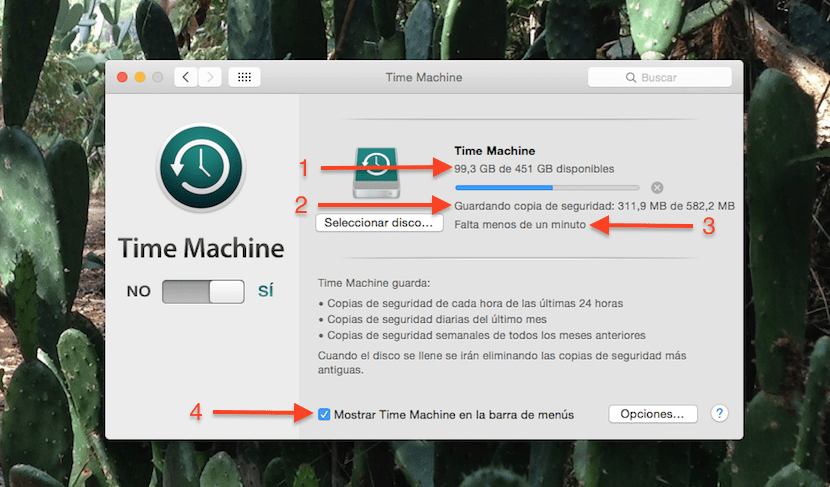
Gracias por tu trabajo.